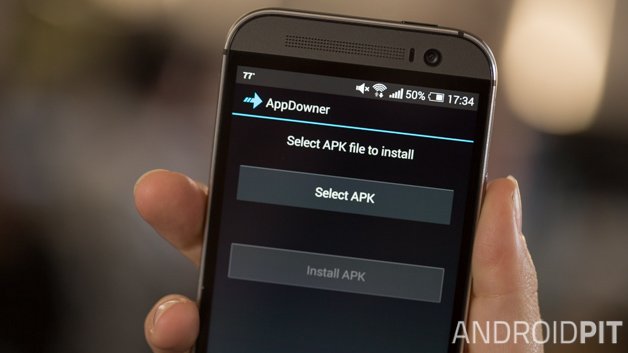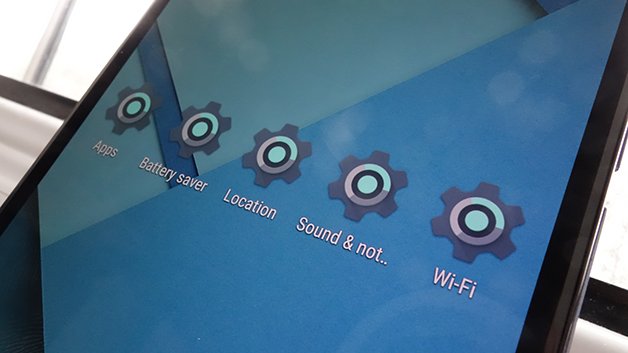Как использовать новые функции камеры Samsung Galaxy S21
Режиссерский вид, новая блокировка зума и 10-битный RAW – вот некоторые из довольно интересных функций камеры, которые вы найдете в недавно выпущенном Samsung Galaxy S21. Да, мы знаем, что это не совсем новые функции и они уже были обнаружены у его предшественников, тем не менее, я все же хотел бы воспользоваться этой возможностью, чтобы подробнее рассказать о некоторых из этих захватывающих функций камеры Galaxy S21, Galaxy S21 + и Galaxy S21 Ultra. подробно в этом руководстве.
Без лишних слов, давайте сразу перейдем к особенностям. Обратите внимание, что эти функции доступны на всех трех моделях текущей линейки Galaxy S21. Galaxy S21 Ultra предлагает не только более мощную камеру, но и очевидные преимущества с точки зрения качества и большей гибкости с точки зрения функциональности.
Содержание
- Снимок видео 8K
- Один дубль
- Взгляд директора
- Космическое масштабирование с блокировкой масштабирования
- 10-битный RAW и HDR10 +
Все эти функции встроены в предустановленное приложение камеры Samsung. Излишне говорить, что вы найдете дополнительные функции, такие как ночной режим или портретный режим, на самом телефоне, но я решил сосредоточиться на функциях, которые вы можете найти только на этом устройстве.
Начнем с функции 8K Video Snap! По сути, это просто функция экспорта для кадров, которые вы захватили в видео 8K. Следовательно, ожидайте, что будет выделено разрешение кадра 7680 x 4320 пикселей, что примерно эквивалентно впечатляющим 33 мегапикселям. По сравнению с экспортированными изображениями Full HD или 4K вы можете впоследствии изменить разрешение изображения без каких-либо серьезных потерь в деталях.
Чтобы использовать эту функцию, вам сначала нужно запустить режим видео в приложении камеры. Посмотрите на следующую процедуру на следующих изображениях:
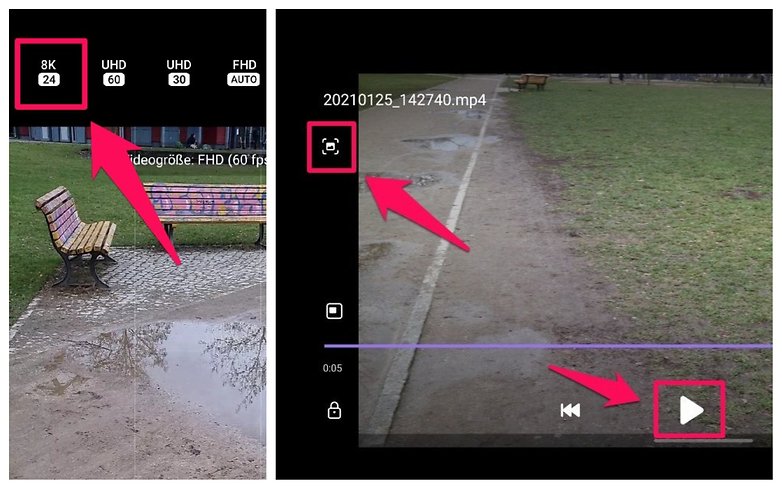
В режиме 8K вы можете экспортировать фотографии с разрешением 33 мегапикселя / © NextPit
- В разделе разрешение видео выберите запись 8K / 24 (только для основной камеры)
- Идите вперед и запишите видео вашей темы
- Перейдите к записанному видео в галерее, воспроизведите его и сделайте паузу в нужный момент.
- Выберите лучшее одиночное изображение на панели воспроизведения видео
- Нажмите на значок скриншота в верхнем левом углу, и фотография 8K появится в вашей галерее.
Обратите внимание, что частота кадров для видео 8K ограничена 24 кадрами. Следовательно, Galaxy S21 может увеличивать время экспозиции каждого кадра до 1/30 секунды. Таким образом, вы должны использовать снимок 8K при как можно большем освещении. Это связано с тем, что чем больше время экспозиции, тем выше риск появления размытия при движении, которое выглядит совершенно некрасиво, особенно с экспортированными одиночными кадрами.
В режиме «Single Take» новые модели Galaxy S21 могут одновременно записывать изображения с разным фокусным расстоянием и видео с разной скоростью. Это позволяет снимать объект не более 15 секунд, изменять угол и некоторое время подождать, пока изображения объединятся. В приложении “Галерея” вы можете выбирать из множества изображений и видео, созданных в режиме Single Take.
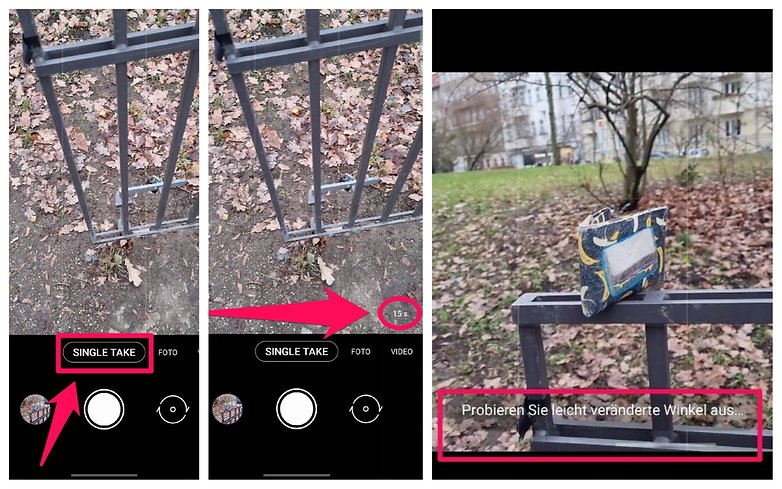
Функция «Single Take» позволяет вам впоследствии, среди прочего, изменить фокусное расстояние / © NextPit
- Перейдите в пункт меню «Single Take» в приложении камеры.
- Выберите, как долго вы хотите, чтобы выстрел был
- Запишите объект на видео максимум 15 секунд.
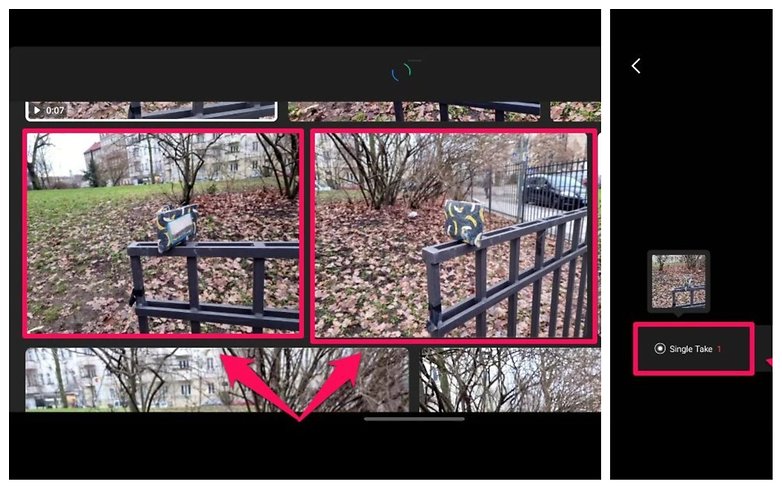
Затем Galaxy S21 автоматически создаст изображения и видео из записи / © NextPit
- Теперь перейдите в галерею и нажмите «Single Take», чтобы выбрать одно из изображений или видео.
Этот режим особенно удобен, когда у вас мало времени с объектом. Благодаря Single Take вы можете позже изменить композицию, фокусное расстояние и стиль.
Если у вас есть немного дополнительного времени при съемке видео, вам следует ознакомиться с функцией Director’s View. По сути, это режим съемки, в котором в видоискателе отображаются живые изображения со всех камер одновременно. Вы также можете снимать селфи-видео и снимать с основной камеры одновременно, благодаря Director’s View.
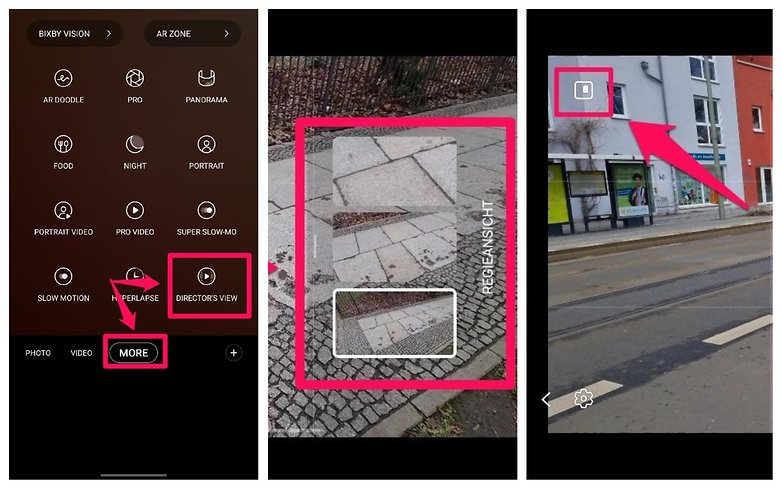
В режиме «Режиссерский обзор» вы можете следить за происходящим через предварительный просмотр тройной камеры в реальном времени / © NextPit
- Перейдите в меню «Еще» в приложении камеры.
- Выберите “Взгляд режиссера”
- В правой части экрана теперь вы можете видеть предварительный просмотр отдельных камер в реальном времени.
- Значок в верхнем левом углу позволяет управлять способом отображения селфи-изображения.
- Примечание: хотя изображение селфи также можно увидеть, одновременно записывается только одно фокусное расстояние.
Вы уже знаете о функции Space Zoom на предыдущих смартфонах Samsung, например, Galaxy S20 Ultra или Note 20 Ultra. Однако так называемая «блокировка зума» – это новое дополнение к Galaxy S21. Galaxy S21 фокусируется на объекте довольно умно и, таким образом, предотвращает любые дрожания при уменьшении масштаба. При изменении фокуса вашего объекта предыдущий объект немного «застревает» в середине изображения.
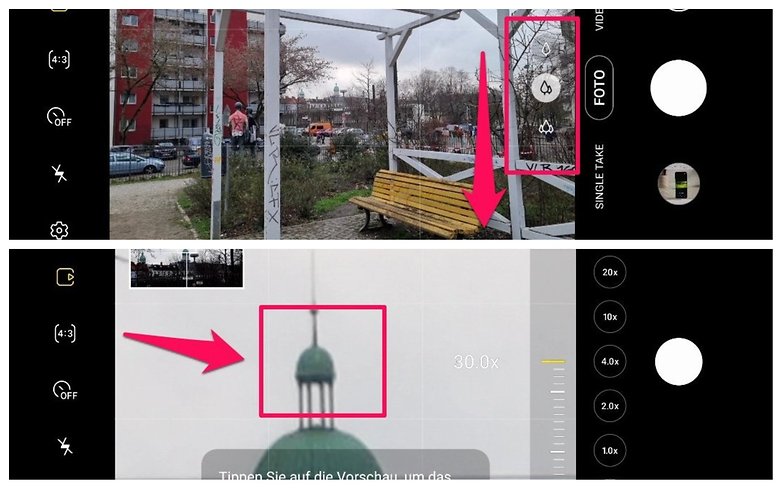
Новая блокировка масштабирования / © NextPit
- Проведите вниз по выбору масштабирования в предварительном просмотре изображения, чтобы получить доступ к функции пространственного масштабирования.
- Теперь сфокусируйтесь на желаемом объекте и на секунду нажмите на дисплей.
- Теперь объект должен оставаться в центре и стабилизироваться.
Zoom-Lock не обязательно гарантирует, что вы получите лучшие фотографии, но стандартные снимки с космическим зумом стабилизируются. Однако эта функция весьма удобна при выборе предмета. Если вы увлекаетесь наблюдением за птицами или хотите запечатлеть самолеты, эта функция пригодится.
Я хотел бы очень кратко поговорить о форматах или «стандартах» новых моделей Galaxy S21. Новым является только битовая глубина в формате RAW, но для получения более качественных фотографий и видео вы должны знать о 10-битном формате RAW и видеосъемке в HDR10 +.
При съемке в 10-битном RAW Galaxy S21 сохраняет необработанные данные сенсора в дополнение к снимкам в формате JPEG (или HEIF) с камеры. В то время как максимум 256 значений цвета на пиксель могут быть сохранены с 8 битами, мы рассматриваем 1024 значения цвета с 10 битами. Таким образом, изображения теоретически могут содержать более 1 миллиарда цветов вместо чуть менее 16,7 миллиона цветов. Однако вам придется «проявить» изображения RAW в программе обработки изображений после их захвата, при этом вы будете готовы к значительно меньшей потере качества во время обработки.

Артефакты наиболее заметны при увеличении масштаба с помощью Galaxy S21 / © NextPit
Стандарт HDR10 + позволяет делать снимки с более высокой контрастностью и яркостью при записи видео. Стандарт был разработан Samsung и Amazon Video и поддерживается, в частности, собственными UHD-телевизорами производителя. Если у вас есть такой телевизор, лучше ощутить разницу на себе. Тем не менее, я обнаружил много артефактов, когда пробовал это – и это то, что я буду исследовать дальше для своего обзора.
Есть ли у вас какие-либо вопросы без ответа о функциях камеры Galaxy S21, S21 + и S21 Ultra? Если да, напишите мне в комментариях, и я постараюсь внести ясность в эту статью!